So richten Sie ein wiederkehrendes Meeting in Teams ein

Müssen Sie wiederkehrende Meetings in MS Teams mit denselben Teammitgliedern planen? Erfahren Sie, wie Sie ein wiederkehrendes Meeting in Teams einrichten.
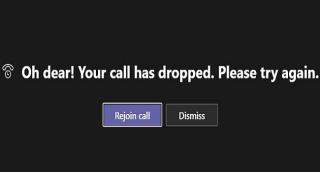
Viele Teams-Benutzer beschwerten sich darüber, dass Anrufe beim Beantworten unerwartet abgebrochen wurden. Wenn Sie Glück haben, kann die App den Anruf etwa 10 Sekunden nach der Annahme beenden. Nun, zumindest haben Sie so genug Zeit, um die anderen Teilnehmer zu begrüßen.
Wenn Teams Anrufe abbrechen, erhalten Sie normalerweise ein nerviges „Oh Liebling! Ihr Anruf ist abgebrochen. Bitte versuchen Sie es erneut“, die das Offensichtliche bestätigt. Lassen Sie uns untersuchen, wie Sie dieses lästige Problem beheben können.
Wenn Sie mit der Problembehandlung in Teams beginnen, können Sie zwei schnelle Dinge tun: Aktualisieren Sie die App und starten Sie Ihren Computer neu. Die Installation der neuesten Teams-Updates und der Neustart Ihres Computers können Wunder bewirken. Vergessen Sie nicht, auch nach Windows-Updates zu suchen.
Klicken Sie auf das Symbol Ihres Teams-Profils und klicken Sie auf die Schaltfläche Nach Updates suchen.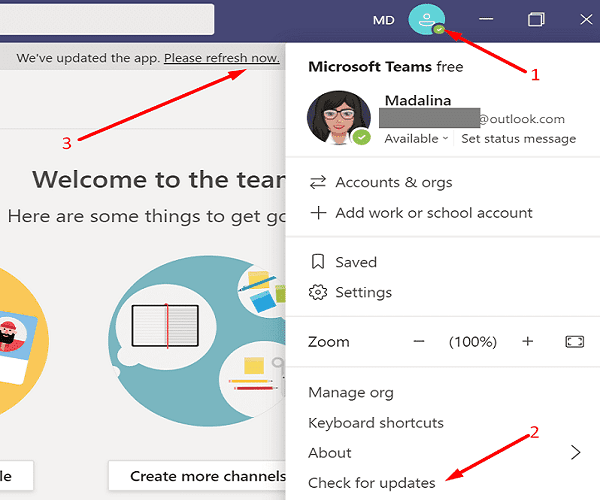
Gehen Sie dann zu den Windows-Einstellungen und klicken Sie auf Update und Sicherheit . Wählen Sie Windows Update und suchen Sie nach Updates.
Starten Sie Ihren Computer neu und warten Sie, bis er wieder online ist.
Starten Sie Teams und überprüfen Sie die Ergebnisse. Hoffentlich wird das „Oh Liebe! Ihr Anruf ist abgebrochen“ ist jetzt Geschichte.
Videokonferenzen erfordern mehr Bandbreite als einfache Audioanrufe. Wenn Sie WLAN nutzen, wechseln Sie zu einer Kabelverbindung. Trennen Sie außerdem Ihren Router vom Stromnetz, warten Sie dreißig Sekunden, um den Flohstrom loszuwerden, und schließen Sie das Gerät wieder an. Im Idealfall sollten Sie den Router direkt an eine Steckdose anschließen.
Wenn andere Geräte dasselbe Netzwerk verwenden, trennen Sie sie, um mehr Bandbreite für Teams freizugeben. Tun Sie dies und prüfen Sie, ob Sie Verbesserungen bemerken.
Viele Teams-Benutzer bestätigten, dass sie das Problem gelöst haben, nachdem sie den AP-Modus und DHCP deaktiviert hatten. Eine Schritt-für-Schritt-Anleitung finden Sie auf der Website Ihres Router-Herstellers. Nach Benutzerberichten zu urteilen, scheint der AP-Modus viele Teams-bezogene Probleme zu verursachen.
Nebenbei bemerkt, viele der Benutzer, die auf ähnliche Probleme stießen, verwendeten HKT- und Huawei-Modems. Leider ist noch unklar, was genau diese Probleme verursacht. Sie können sich auch an Ihren ISP wenden.
Ihre Cachedateien könnten Ihre aktuelle Teams-Sitzung stören. Leeren Sie den Cache und prüfen Sie, ob das Problem weiterhin besteht.
Schließen Sie die App.
Drücken Sie die Tasten Windows und R , um ein neues Ausführungsfenster zu öffnen.
Geben Sie dann %appdata%\Microsoft\teams ein und drücken Sie die Eingabetaste.
Löschen Sie alles aus dem Teams-Ordner.
Starten Sie Teams neu und warten Sie, bis die App die erforderlichen Dateien heruntergeladen hat.
Löschen Sie Ihre Teams-Anmeldeinformationen, starten Sie die App neu und prüfen Sie, ob diese Methode funktioniert.
Melden Sie sich von Teams ab, und beenden Sie die App.
Geben Sie dann "Credential Manager" in das Windows-Suchfeld ein.
Doppelklicken Sie auf den Credential Manager .
Klicken Sie auf Windows-Anmeldeinformationen .
Suchen und löschen Sie absolut alle Ihre Teams-Cache-Anmeldeinformationen.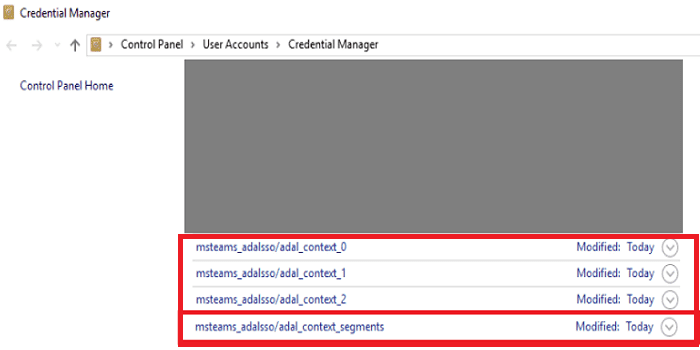
Starten Sie Teams neu und geben Sie Ihren Benutzernamen und Ihr Passwort ein, um sich anzumelden.
Nehmen Sie an einem Anruf teil und prüfen Sie, ob der Fehler weiterhin besteht.
Wenn Teams Ihre Anrufe weiterhin abbricht , gehen Sie zur Systemsteuerung, klicken Sie auf Programm deinstallieren und entfernen Sie die App.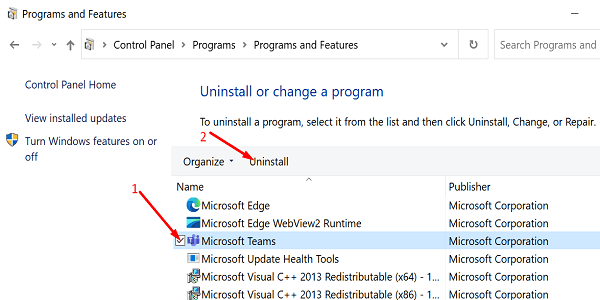
Starten Sie dann Ihren Computer neu und laden Sie Teams erneut von Microsoft herunter. Überprüfen Sie, ob die Installation einer neuen Kopie der App das Problem behebt.
Wenn Microsoft Teams Ihre Anrufe häufig abbricht, aktualisieren Sie die App, installieren Sie die neuesten
Windows-Updates und starten Sie Ihren PC neu. Starten Sie dann Ihren Router neu und deaktivieren Sie den AP-Modus und DHCP in den Routereinstellungen. Löschen Sie außerdem die Teams-Cache-Dateien. Wenn das Problem weiterhin besteht, installieren Sie Teams neu. Haben diese Lösungen Ihnen geholfen, das Problem zu beheben? Lass es uns in den Kommentaren unten wissen.
Müssen Sie wiederkehrende Meetings in MS Teams mit denselben Teammitgliedern planen? Erfahren Sie, wie Sie ein wiederkehrendes Meeting in Teams einrichten.
Microsoft Teams unterstützt momentan nicht die native Übertragung von Meetings und Anrufen auf Ihren Fernseher. Aber Sie können eine Bildschirmspiegelungs-App verwenden.
Zurzeit ist es nicht möglich, anonyme Fragen in Microsoft Teams Live-Events zu deaktivieren. Selbst registrierte Benutzer können anonyme Fragen stellen.
Microsoft Teams bietet eine Vielzahl von Produktivitätsfunktionen. Erfahren Sie, wie Sie Ihr Profilbild ändern können und wo häufige Probleme auftreten können.
Detaillierte Anleitung zum Ausblenden/Anzeigen von Chats in Microsoft Teams mit Tipps zur Optimierung des Arbeitsbereichs. Entdecken Sie die Tricks, die 300 Millionen Teams-Nutzer anwenden.
Erfahren Sie, wie Sie den Microsoft Teams-Abwesend-Status blockieren und 5 praktische Lösungen, um Ihren Status auf "Verfügbar" zu halten. Tipps für Systemleerlauf und Ruhezustand inklusive.
Erfahren Sie, wie Sie die Microsoft Teams-Web-App effektiv nutzen können, um an Meetings teilzunehmen und Informationen auszutauschen.
Erfahren Sie, wie Sie Benachrichtigungen in Microsoft Teams effektiv deaktivieren können, um störende Unterbrechungen während der Zusammenarbeit zu vermeiden.
Benutzer können das Profilbild von Microsoft Teams auf dem Desktop und auf Mobilgeräten ganz einfach ändern. Lesen Sie den Beitrag, um zu erfahren, wie das auf Mac, Windows, iOS und Android geht.
Erfahren Sie, wie Sie Mitglieder in Microsoft Teams alphabetisch sortieren können. Nutzen Sie verschiedene Methoden und Tricks zur Effizienzsteigerung.
Erfahren Sie, wie Sie das Organigramm von Microsoft Teams einrichten können, um die Befehlskette in Ihrer Organisation klar darzustellen.
Erfahren Sie, wie Sie den Microsoft Teams-Status auf immer verfügbar setzen können, damit Sie während Meetings hervorragend kommunizieren können.
Um den Teams-Fehler CAA50021 zu beheben, verknüpfen Sie Ihr Gerät mit Azure und aktualisieren Sie die App auf die neueste Version. Wenn das Problem weiterhin besteht, wenden Sie sich an Ihren Administrator.
Wenn Microsoft Teams keine Bilder anzeigt, deaktivieren Sie die GPU-Hardwarebeschleunigung und leeren Sie den Cache für eine dauerhafte Lösung.
Erfahren Sie, wie Sie den unbekannten Microsoft Teams-Status beheben können. 6 bewährte Lösungen, um das Problem zu lösen und Ihre Produktivität zu steigern.
Um eine vorhandene Outlook-Besprechung in eine Teams-Besprechung umzuwandeln, wählen Sie die Besprechung in Ihrem Kalender aus und klicken Sie auf die Option Teams-Besprechung.
Um versteckte Microsoft Teams-Chats zu finden, suchen Sie nach dem Namen eines Chat-Teilnehmers, wählen Sie diesen Namen aus und der alte Chat wird wieder sichtbar.
Erfahren Sie, wie Sie einfach und effizient einen Microsoft Teams-Besprechungslink erstellen können. Teilen Sie den Link, um Ihr Team einzuladen und an Besprechungen teilzunehmen.
Erfahren Sie, wie Sie Benutzer in Microsoft Teams blockieren können, um Ihre Benutzererfahrung zu verbessern und lästige Kontakte zu vermeiden.
Mit Microsoft Teams können Sie ein bestimmtes Hintergrundbild festlegen, um zu verbergen, was während Videokonferenzen hinter Ihnen sichtbar ist.
Wenn Sie auf Fehler oder Abstürze stoßen, befolgen Sie die Schritte zur Systemwiederherstellung in Windows 11, um Ihr Gerät auf eine frühere Version zurückzusetzen.
Erfahren Sie, ob es möglich ist, eine vertikale Taskleiste in Windows 11 einzurichten und wie Sie die Taskleiste auf Ihrem Windows 11-Gerät anpassen können.
Wenn Sie nach den besten Alternativen zu Microsoft Office suchen, finden Sie hier 6 hervorragende Lösungen, um loszulegen.
Dieses Tutorial zeigt Ihnen, wie Sie ein Windows-Desktop-Symbol erstellen, das eine Eingabeaufforderung zu einem bestimmten Ordnerstandort öffnet.
Ist Start11 besser als die Windows Taskleiste? Hier sind einige der wichtigsten Vorteile, die Start11 gegenüber der integrierten Leiste von Windows hat.
Entdecken Sie mehrere Möglichkeiten, ein beschädigtes Windows-Update zu beheben, wenn Ihr Gerät nach der Installation eines aktuellen Updates Probleme hat.
Kämpfen Sie damit, herauszufinden, wie man ein Video als Bildschirmschoner in Windows 11 einrichtet? Wir zeigen Ihnen, wie Sie mit einer kostenlosen Software vorgehen, die für mehrere Videoformattypen geeignet ist.
Haben Sie sich über die Erzählerfunktion in Windows 11 geärgert? Erfahren Sie, wie Sie die Erzählerstimme auf einfache Weise deaktivieren können.
Möchten Sie den Löschbestätigungsdialog auf Ihrem Windows 11 PC deaktivieren? Lesen Sie diesen Artikel, der verschiedene Methoden erklärt.
Das Verwalten mehrerer E-Mail-Postfächer kann mühsam sein, insbesondere wenn wichtige E-Mails in beiden landen. Dieses Problem haben viele Menschen, die in der Vergangenheit Microsoft Outlook und Gmail-Konten eröffnet haben. Befolgen Sie diese einfachen Schritte, um Microsoft Outlook mit Gmail auf PC- und Apple Mac-Geräten zu synchronisieren.






![So deaktivieren Sie Benachrichtigungen in Microsoft Teams [AIO] So deaktivieren Sie Benachrichtigungen in Microsoft Teams [AIO]](https://cloudo3.com/resources8/images31/image-2249-0105182830838.png)




















